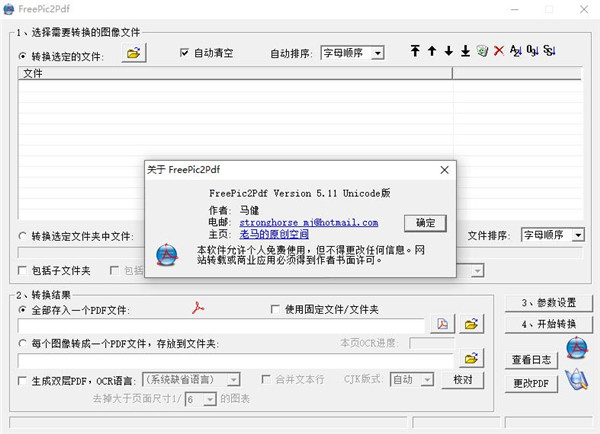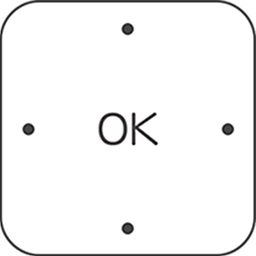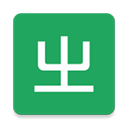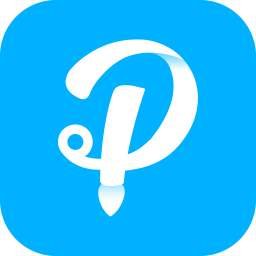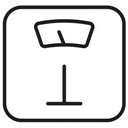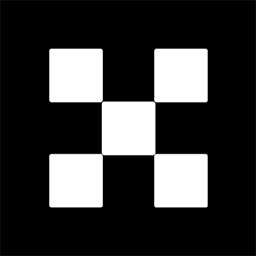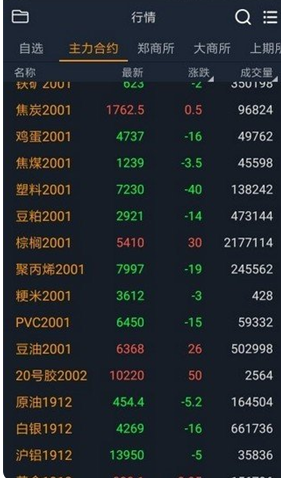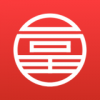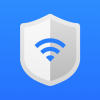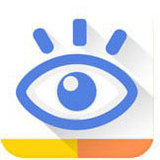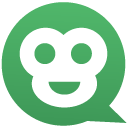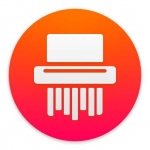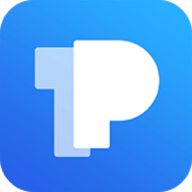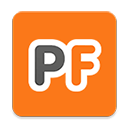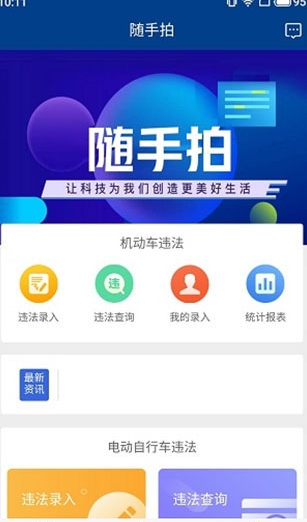- APP介绍
- 相关下载
- 其它版本
- 相关文章
- 人气推荐
freepic2pdf是一款免费的在线图片转PDF工具,可以将您在网上找到的各种格式的图片文件转换为PDF格式。它支持包括JPEG、PNG、GIF、BMP在内的多种图片格式转换。使用该工具,您可以轻松地将图片保存到您的计算机或移动设备上,或者将其作为电子邮件附件发送给其他人。工具界面简洁,易于使用,适合个人和商业用途。

功能特色
1、对有损/无损压缩jpeg 2000(jp2/j2k/jpc)文件,或有损压缩JPG文件及采用JPEG/OJPEG算法压缩的TIFF文件,直接将原始数据流嵌入PDF文件,避免因为重新压缩而造成图像质量下降。
2、对其它无损压缩图像文件,黑白图像解码后压缩为JBig2(有损/无损)或CCITT G4,其它解码后压缩成ZIP数据流嵌入PDF文件。虽然解码/压缩需要消耗一些时间,但是在多数情况下可以减小PDF文件长度。
3、对于黑白图像,可以指定背景是否透明。如果透明,在PDF Reader中阅读时可以根据需要自行设置背景色(我习惯设为灰色),以免白底黑字看着太累。
4、支持多页TIFF和多帧(动画)GIF、webp,每页或每帧算一幅图像。
5、可以指定生成的PDF文件的页面大小(除A4、B5等,还支持国内常用的32开、16开、大32开)及页边距,这种指定不会造成对图像数据流的重新采样或压缩,只影响PDF中描述图像显示大小的数据, 避免因为重新采样或压缩而造成图像质量下降。
6、如果不指定页面的纸张大小,可以指定页面的固定宽度(长度随图像大小伸缩),保证连续阅读时不会因为页面宽度变来变去而影响阅读。
7、可以选择需要转换的文件,也可以指定需要转换的文件夹;可以指定文件排序方式(按字母顺序、按末尾数字顺序、按超星顺序);可以将所有图像文件合并到一个PDF文件,也可以每个图像文件分别转换成一个PDF文件。
8、支持通过接口自动生成多级书签、分段页码、添加文本页、设置PDF的Document Properties,支持Unicode字符。
9、接口文件可以用于新生成的PDF,也可以用于已有的PDF,包括往已有的PDF上加书签、从已有的PDF中抽取书签。
10、生成的PDF文件中只包含必要的信息,因此在PDF质量不变的情况下,生成的PDF废话最少。
11、在转换的同时,可以通过OCR生成可检索、可复制的隐藏文本,合成双层PDF,并提供对自身所生成的双层PDF进行校对所需的辅助功能。
12、支持批量转换。
13、软件基于开源代码实现,运行时不需要任何第三方软件或控件的支持。当然如果要浏览制作出来的PDF文件,您的机器上必须安装Adobe PDF Reader或其他PDF阅读软件
使用教程
1、解压freepic2pdf绿色版压缩包,双击FreePic2Pdf-v5.11.exe打开,点击文件夹图标
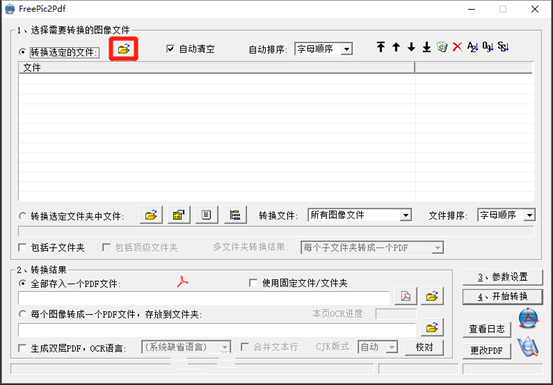
2、选择需要转换的图片,一次把需要转换的图片全部导入进去。
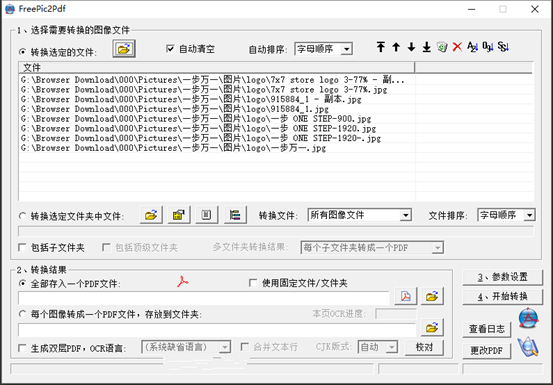
3、可选择自动排序,软件提供了三种模式可选
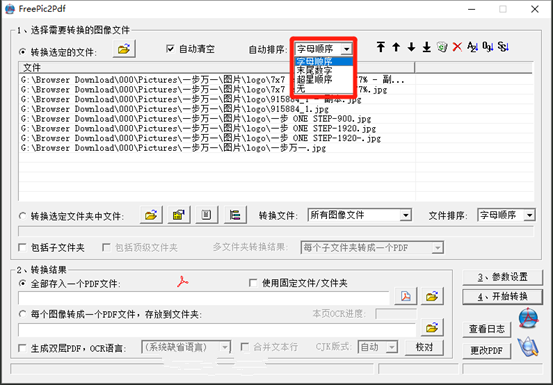
4、设置输出文件路径与文件名称。
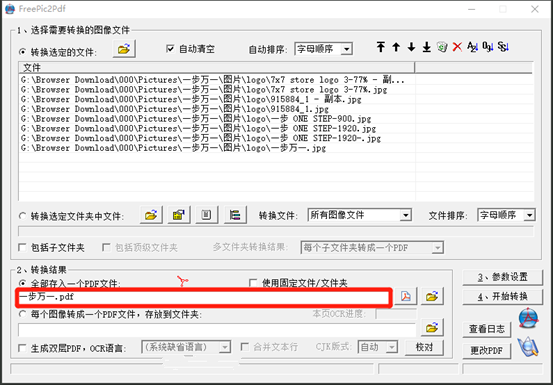
5、点击开始转换按钮,耐心等待。
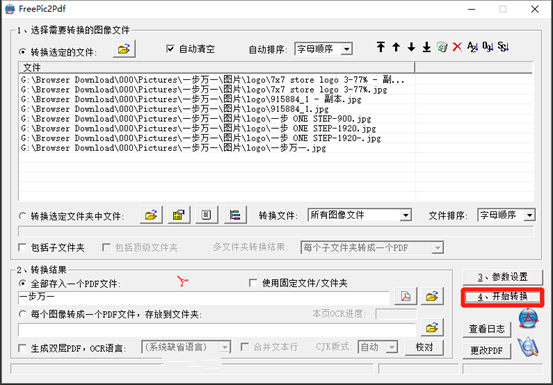
6、转换成功,您会看见转换后的新PDF文件。

7、注意转换时,如果在缺省情况下FreePic2Pdf考虑的优先顺序为:图像质量、生成速度、PDF文件大小;通过设置可以改变为:图像质量、PDF文件大小、生成速度
如何导入书签
1、创建一个与PDF文件同名的文件夹,在里面按照接口文件要求创建接口文件、书签文件、需要添加的文本文件。通常这一步是由Pdg2Pic自动完成,现在需要手动,或在Pdg2Pic生成的基础上进行修改。
2、接口准备好以后,运行FreePic2Pdf,点击“更改PDF”按钮,进入“更改PDF”界面。
3、在“更改PDF”界面中,按照界面上标示的1、2、3步骤进行操作即可
常见问答
Q:FreePic2Pdf是什么?
A:这是一个将图像文件(包括TIFF、JPG、JP2/J2K/JPC、PNG、GIF、BMP、webp)合并、转换成PDF文件的软件,纯免费!
Q:如果觉得FreePic2Pdf生成的PDF文件尺寸还是太大,怎么办?
A:办法包括:
1、用Photoshop、ACDSEE、ComicEnhancer Pro等,先缩小图像尺寸,再转成PDF。
2、对于彩色图像,可以在参数选择中,对“彩色/灰度”压缩算法选择JPEG或JPEG 2000,并设置较低的质量系数或压缩比。
3、对于灰度图像,可以先用ComicEnhancer Pro试试看能不能通过减色的方法减小文件长度,不行就压缩成JPEG或JPEG 2000,并且降低质量系数。
4、对于黑白图像,可以选用JBig2无损或有损压缩。
Q:有损JBig2适用于哪些环境?
A:有损JBig2适用于以字母文字为主的黑白图像,对于以中文文字或图形为主的黑白图像,建议使用无损JBig2,理由如下:
对于字母文字,在一页上字母重复的概率比较大,用有损JBig2可以大幅压缩文件尺寸,而有损压缩造成的损伤对字母阅读影响不大。
对于中文文字,在一页上重复的概率比较小,有损JBig2压缩的空间不大,而有损算法本身可能会对中文造成损伤,影响阅读效果。
对于不能分割的图像,使用有损JBig2根本没有意义,只会造成图像损失。
Q:FreePic2Pdf生成的页码有什么用?
A:在阅读PDF文件时,可以用页码快速定位页面。如在目录页中,看到感兴趣的某个标题在正文第18页。这时,在PDF浏览器下方的页码框输入18,再按回车,就跳到了正文的第18页了。页码只能通过接口文件定义。
Q:双层PDF是什么,有什么用?
A:双层PDF的“双层”,指的是“图像层+隐藏文字层”,即在扫描图像上,再蒙一层不可见的隐藏文字,这样在阅读的时候,看到的是与原书完全一样的扫描图像,但是同时又可以对隐藏文字进行搜索、复制,双层PDF的文字靠OCR生成
软件优点
1、可实时查看所转换的文件日志,了解日志信息。
2、可调节纸张大小,自定义纸张类型、方向、宽度、高度。
3、可设置PDF文件初始图,对PDF文件进行视图效果设置。
4、支持在线对多个文件进行格式转换,节省用户操作时间。
5、拥有多种色彩调节设置,供用户尽情选择使用。
6、软件操作简单、快捷,轻轻松松即可帮助用户将文件进行格式转换。
相关下载
其它版本
- hbuilder电脑版 219.73 MB 查看详情
- 百分浏览器电脑版 96.8MB 查看详情
- 土豆录屏便携版 28.50MB 查看详情
- goodsync服务器版 65.09 MB 查看详情
人气推荐
相关软件
-
5.04MB
1 -
25.2M
2 -
11.0M
3 -
15.9M
4 -
41.09 MB
5
猜您喜欢
下载排行榜
-
33.42 MB
1 -
2.24 MB
2 -
92.69 MB
3 -
224.6MB
4 -
38.9 MB
5 -
42.86MB
6 -
33.45M
7 -
4.7M
8 -
40.98M
9 -
19.64 MB
10